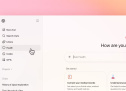Как отключить уведомления в Google Chrome
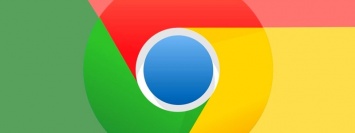
В свое время уведомления в Google Chrome покорили пользователей. Разработчики браузера позволили получать сообщения, когда на том или ином сайте происходит что-то важное.
К сожалению, иногда этих уведомления становится очень много, и от них уже не комфортно. Информатор Tech рассказывает, как отказаться от ненужных подписок, тем самым уменьшив количество поступающих сообщений.
Зачем нужны уведомления
Для сайтов такие уведомления - эффективный способ формирования собственной базы подписчиков. Для того, чтобы стать одним из них, пользователю достаточно просто нажать на кнопку во всплывающем окне браузера. После этого сообщения web push всплывают со звуком и поверх всех окон на экране компьютера, даже когда браузер не запущен.
Плюсы
Главный плюс push-уведомлений - в отличие от e-mail-рассылок, такие сообщения более адресные. Каждому зарегистрированному подписчику присваивается шифрованная строка (токен). Токен уникален для каждого домена, ключа и типа устройства. Благодаря этому, пользователь, который подписался на web push с рабочего ПК, не будет получать дополнительные уведомления на свой мобильный телефон или личный компьютер. Взять базу токенов чужих подписчиков поэтому тоже невозможно: для каждого сайта токен будет свой.
Минусы
Недостатки push-уведомлений вытекают из их же достоинств: не все компании используют этот способ по назначению, беспрерывные текстовые сообщения с однотипной рекламой превращаются в спам. Если у пользователя слишком много подписок на уведомления с разных сайтов, в какой-то момент это начинает раздражать.
Как отключить
1. Запустить браузер Chrome на компьютере, в правом верхнем углу окна нажать на три точки и перейти в «Настройки»;
2. В нижней части страницы кликнуть «Дополнительные»?
3. В разделе «Конфиденциальность и безопасность» выбрать «Настройки сайта»?
4. Выбрать «Уведомления»?
5. Выбрать подходящий вариант:
- заблокировать все уведомления - отключить параметр «Спрашивать разрешение перед отправкой»;
- заблокировать уведомления от определенного сайта - рядом с надписью «Блокировать» нажать «Добавить», ввести адрес страницы и снова выбрать «Добавить».
Для того, чтобы вновь разрешить уведомления от определенного сайта, рядом с надписью «Блокировать» надо нажать «Добавить», ввести адрес страницы и снова выбрать «Добавить».
Ранее сообщалось, что Google тестирует новую функцию для панели инструментов Chrome. Помимо этого, Microsoft выпустит конкурента для Google Chrome.
Узнать еще больше актуальных новостей из мира технологий и игр можно в нашем Telegram-канале и на Facebook.